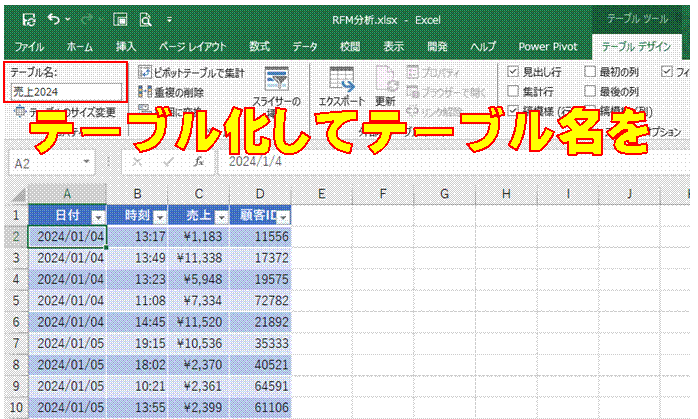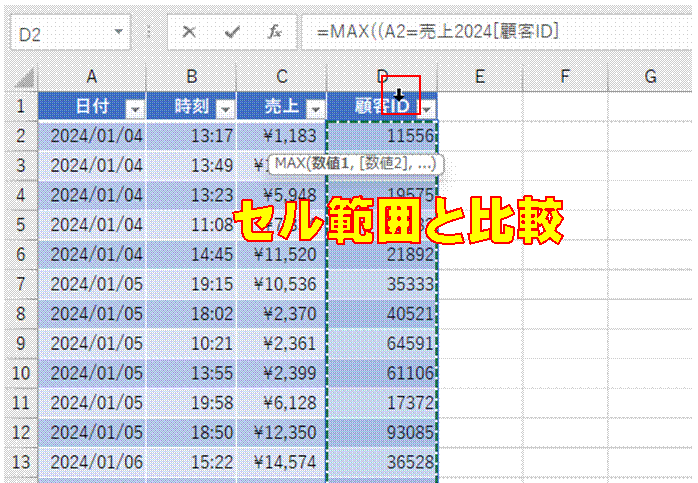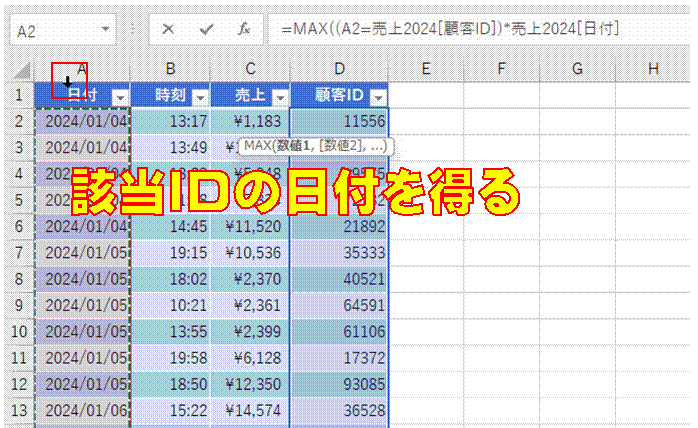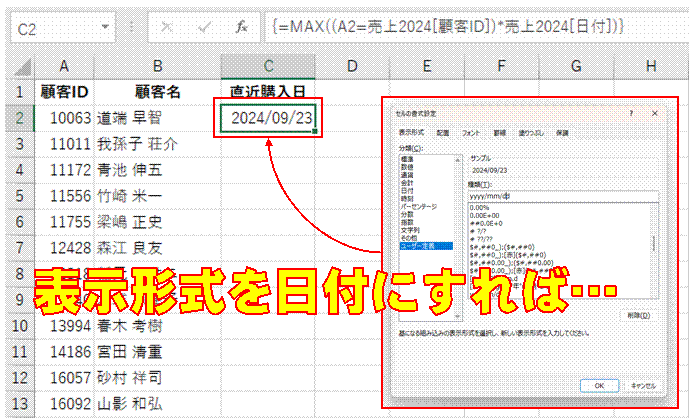���t�Ƌ��z�̓���d������s���A
�����t�������ŋ���������
SUM�����g�����z���́A
SUMPRODUCT���ő�p�ł��܂�
���t�Ƌ��z�̓���d������s����������
2�̔�r������Z����z�����g�����@������܂�
���O�t���̃Z���͈͂���A
�����ɍ��v����f�[�^�������Q�Ƃ�����
���[�U�[��`�������A
������g�����z���ŊY���f�[�^���Q�Ƃł��܂�
���O�t���̃Z���͈͂́A
�C�ӂ̃f�[�^����Q�Ƃ�����
INDEX�����g�����z���Ȃ�A
�w���̃f�[�^���Q�Ƃł��܂�
���O�t���̃Z���͈͂̃f�[�^���Q�Ƃ�����
�z���ŎQ�Ƃł��܂�
�w����Ԃ̏j���̐���m�肽��
�z�����g���āA
���ԏ����ȍ~�ɊY�����A
�����Ɋ��Ԗ����ȑO�ɊY������j���𐔂��܂�
�y���̘J�����Ԃ��W�v������
WEEKDAY�����g�����z���ōs���܂�
�Z������s���{���������o���ĕ\��������
���炩���ߓs���{���̈ꗗ��p�ӂ��Ă����A
������g�����z���ŁA
�Z������s���{���������o���ĕ\���ł��܂�
�u��̃Z���l�����v������
�z�����g���č��v������@������܂�
�����̑g�ݍ��킹�o�����ꗗ�\�Ō�����
�z���ŏW�v���邱�Ƃ��ł��܂�
�����̑g�ݍ��킹�ł̏o���ׂ���
�t�B���^�[��K�p���A
SUBTOTAL���ʼn��W�v���܂�
�����ŁA��ӂ̒l�𒊏o������
�z���Œ��o���邱�Ƃ��ł��܂�
���ԑт��Ƃ̗\���W�v������
�z�����g�����@������܂�
���߂̍w��������m�肽��
���t�̎��̂͐��l�i�V���A���l�j�Ȃ̂ŁA
MAX�����g�����z���Œ��ׂ��܂�
�����f�[�^���g���āA
���ʂŔ�����W�v������
�z�����g���A
�����f�[�^���猎���ƍ����āA
�Y�����锄��݂̂����v�ł��܂�
�����̃A���P�[�g���W�v������
FIND�����g�����z���ŏW�v���邱�Ƃ��ł��܂�
�d�����Ȃ��������߂���
COUNTIF�����g�����z���ɂ��܂�
�N�x���Ƃ̌��ʔ�����W�v������
���������ɂ��z�����g�����@������܂�
�z���ɂ��]���v�Z���ʂ�ABC�]���ɕς�����
CHOOSE�����g���ƁA
�v�Z�œ���ꂽ���l���A
�C�ӂ̕����ɕς��邱�Ƃ��ł��܂�
���т����̖ڕW�l�ł܂Ƃ߂ĕ]��������
�z�����g���ƁA
�͈͓��̎��уZ�������ꂼ��w��l�Ɣ�r���āA
���̌��ʂ�SUM���ō��v���邱�Ƃ��ł��܂�
�����Ŋz�\���g���āA
�����ł����߂���
�z�����g���A
�̊܂܂��\����ł��A
�Y���l���擾���邱�Ƃ��ł��܂�
����ԍ����ƂɍŐV������������߂���
MAX�����g�����z���ɂ���A
��������̒�����ŐV�̂��̂�\���ł��܂�
�w����j���ʂ̏��ʂ����߂���
�����t���̏��ʂ����߂�Ƃ��ɂ͔z����p���܂�
����3��̗��X����m�肽��
LARGE�����g�����z���ŋ��߂��܂�
���߂̗��X����m�肽��
MAX�����g�����z���ŋ��߂��܂�
�w���x���lj����Ȃ��ŁA�e���̔�����W�v������
�z���Ȃ�A
�����ɂ����������g�����Ƃ��ł��܂�
�}�X�v�Z�̉���肽��
�z�����g���ƁA
�܂Ƃ߂ē����܂�
�f����T���o������
�z�����g���A��̐����ŁA�f�����ۂ��f�ł��܂�
�z�����g���āA�N��w���Ƃ̗��X�������߂���
�z���ł́A����������Z���邱�Ƃɂ���āA�����̏������w�肵�܂�
�d���l�����āA�`�[�ԍ��̌����m�肽��
COUNTIF�����g�����z���ŋ��߂邱�Ƃ��ł��܂�
�������g���ĔN��ʂ̏W�v���s������
�z�����g���ƁA�N��Ȃǂ̐��l�f�[�^���O���[�v�����ďW�v�ł��܂�
�d���`�[�Ɣ���`�[���g���āA�����ƂōɊǗ��������A
�z���ɂ���ƁA�u���v��Ȃ��ɓ��o�ɐ������߂邱�Ƃ��ł��܂�
�K�����Ƃ̓x���𐔎��ŋ��߂���
FREQUENCY�����g���A�z���ŊȒP�ɓx�������߂��܂�
����ɏ����������āA���ʂ����߂���
�z���ł̏����̒lj��́A�lj�����������̏�Z�ōs���܂�
COUNTIFS���̎g���Ȃ�2007���O��Excel�ł����p�ł���\����肽��
COUNTIFS���Ɠ����́A�z���𗘗p������@������܂�
������̃Z���̒l�����v������
�z�����g���A����ȏ����ɍ��v����Z���̒l���������v���邱�Ƃ��ł��܂�
���̃V�[�g�̃f�[�^��]�L���Ďg������
���炩���߃f�[�^�͈͂ɓK���Ȗ��O�����Ă����A
�z���ŊȒP�ɂł��܂�
���W�u�������i�_�����j�̍l�����v
�N��w�ňقȂ��̏d��BMI�l���A
��̏����t�������ŋ���������
AND�����̘_�������A
OR�����̘_�����ł܂Ƃ߂�A
��̏����t�������œK�p�ł��܂�
�Ζ����ԂɊY������Z���ʂ�����
�o�Ύ����ȍ~�ŁA
�ދΎ��������̎��ԑтł��邩�ǂ������A
�_�����̏�Z�Ŕ��ʂ��܂�
�x�e���Ԃ̌v�Z��A
�Ζ����Ԃ́�.�����Ԃւ̕ϊ����s������
�x�e���Ԃ̌v�Z�͘_�����̉��Z�ŁA
�Ζ����Ԃ́�.�����ԉ���24�̏�Z�ōs���܂�
���ԑт��Ƃ̋Ζ��l�����m�F������
�_�������g���A
�V�t�g�ɊY�����鎞�ԑт𐔒l�Ŋm�F�ł��܂�
���т��ڕW�ɒB�������ǂ����ŕ]��������
���тƖڕW���r����_�����̌��ʂ𑫂��Z����A
���̌��ŕ]�����s���܂��B
���т��ڕW�ɒB�������ǂ������m�F������
��r���Z�q���g�����_�����ŁA
���т��ڕW�ȏ�ƂȂ������ǂ������m�F�ł��܂�
�Ζ����Ԃ����v������
�_�����ŋΖ����ԑт����߂Ă���ꍇ�́A
�\���������1�����v����A
���Ζ����Ԃ����߂��܂�
�Ζ����Ԃ̑т�\��������
�_�����ŏ����t��������ݒ肷����@������܂�
50�_�ȉ���]���l1�A51�`80�_��]���l2�A81�_�ȏ��]���l3�ɂ�����
�_�������g���ĉ��Z������@������܂�
����̋x�e���Ԃ��������A
�������Ԃ����߂���
�Ζ����Ԃ������Ȃ�A
CHOOSE���Ő������ȗ����ł��܂�
�j���ňقȂ�ϑ��I�ȋΖ����ԂŁA
�e���̎��ԊO�����߂���
CHOOSE�����g���A
�j�����ƂɈقȂ鐔�l���g�p���Čv�Z�ł��܂�
�z���ɂ��]���v�Z���ʂ�ABC�]���ɕς�����
CHOOSE�����g���ƁA
�v�Z�œ���ꂽ���l���A
�C�ӂ̕����ɕς��邱�Ƃ��ł��܂�
�ΐ팋�ʂ��������ŕ\������
�ΐ팋�ʂ�_���v�Z���A
���̒l���g����CHOOSE�����ɂ��܂�
3�i�K�]����ABC�]���ɕς�����
CHOOSE�����g���A�����l�����ɕʂ̒l�ɒu�������邱�Ƃ��ł��܂�
���t�f�[�^���g���đ恛�l�����ƕ\����������
CHOOSE�����g���A�N�x���߂̌��ɍ��킹�āA�l�����̕\�����s���܂�
5�i�K�]����_���ɒu����������
�Ώۂ��P���珇�ɕ��Ԑ����Ȃ�ACHOOSE�����g���܂�
�@




�@